Kuinka jakaa Internet Samsung-puhelimesta Wi-Fi n, USB n ja Bluetoothin kautta
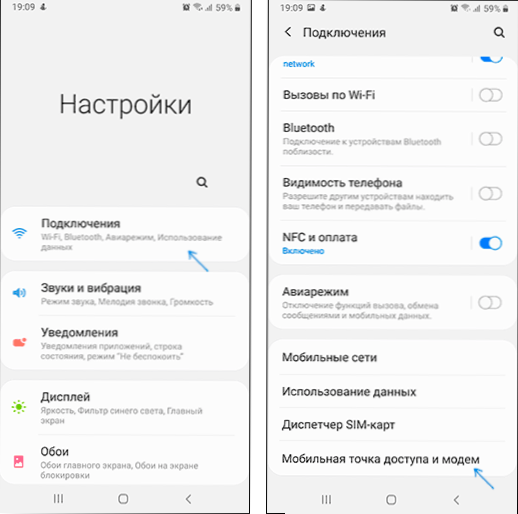
- 4516
- 811
- Preston Koch
Lähes kaikilla Android-puhelimilla on mahdollisuus levittää Internetiä Wi-Fi: n, Bluetoothin tai USB: n kautta, Samsung-älypuhelimet eivät ole poikkeus. Nämä ohjeet ovat yksityiskohtaisia siitä, kuinka Internet jaetaan Samsung Galaxy -tietokoneeseen, kannettavaan tietokoneeseen tai muuhun puhelimeen kaikilla käytettävissä olevilla tavoilla. Esimerkit käyttävät Galaxy Note -sovellusta Android 10: n kanssa, mutta muissa nykyisissä malleissa kaikki on sama.
Jos olet kiinnostunut samoista laitteista, joissa on puhdas Android ilman yhden käyttöliittymän käyttöliittymän ominaisuuksia, tästä erillisessä oppaassa Internetin levittäminen Wi-Fi/Bluetooth/USB: llä Androidissa.
- Kuinka jakaa Internet Samsung Galaxy -sovelluksella Wi-Fi: n kautta
- Internet -jakelu älypuhelimesta USB: n kautta
- Bluetoothin mukaan
- Videoohje
Kuinka jakaa Internet Samsung Galaxy -sovelluksella Wi-Fi: n kautta
Helpoin tapa antaa Internet puhelimesta Wi-Fi: n kautta tietokoneeseen, kannettavaan tietokoneeseen, tablet-laitteeseen tai muuhun älypuhelimeen. Samanaikaisesti ottaen huomioon, että Wi-Fi: n mukaan on mahdollista jakaa vain mobiili Internet (vastaanotettu viestintäoperaattorilta), prosessi itsessään näyttää seuraavalta:
- Siirry Samsung -älypuhelimellasi Asetukset - Connections - Mobile Access Point and Modeemi.
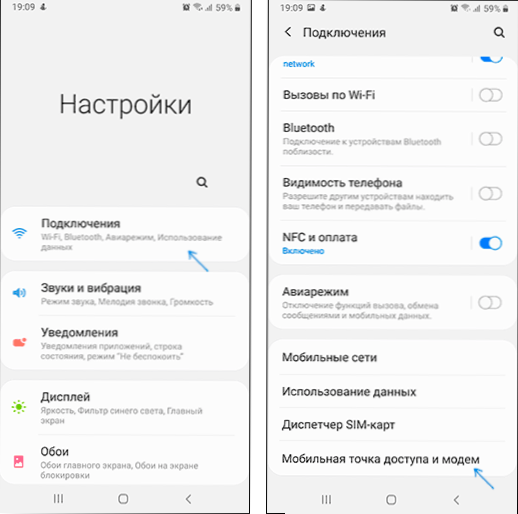
- Yläosassa kohde "Käynnistyspiste". Jos sinulle ilmoitetaan, että sinun on sammutettava Wi-Fi tähän, hyväksy (koska emme voi jakaa käytettävissä olevaa Wi-Fi-yhteyttä tällä tavalla, kuten edellä mainitsin).
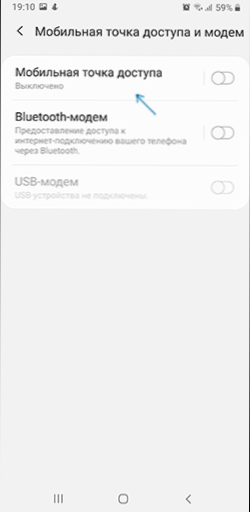
- Napsauta "Mobile Access Point" -kohtaa ja ilmoita tarvittavat tiedot standardin sijasta, jotta voit muuttaa verkon nimeä.
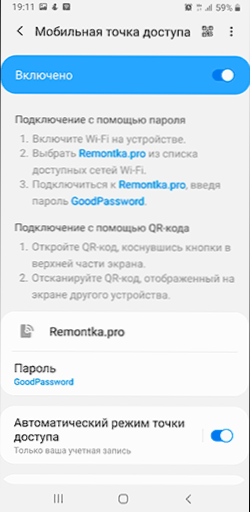
- Sen jälkeen voit muodostaa yhteyden luotuun langattomaan verkkoon muista laitteista ja käyttää puhelimen mobiilia Internetiä niistä.
Useat vivahteet, jotka voivat olla tärkeitä Wi-Fi: n Internet-jakelun yhteydessä puhelimesta:
- Älä unohda, että Internet on kytketty ja aktiivinen mobiili Internet.
- Jotkut joidenkin tariffien viestinnän operaattorit estävät mahdollisuuden jakaa mobiili Internet puhelimesta muille laitteille.
- Jos joudut liittämään toisen puhelimen nopeasti Internetiin, Samsungin mobiililaitteiden tukiaseman asetuksissa voit napsauttaa QR -koodikuvaketta oikeassa yläkulmassa ja skannata luotu koodi toisella älypuhelimella.
- Jos liikenne on rajoitettu tariffiin, ota huomioon, että yhdistämällä tietokoneesi tai kannettava tietokone luotuun tukiasemaan, voit käyttää sitä nopeasti (esimerkiksi jos käyttöjärjestelmän päivitykset alkavat ladata).
Internet -jakelu älypuhelimesta tietokoneeseen USB: n kautta
Toisin kuin edellisessä menetelmässä, yhdistämällä Samsung-puhelin USB: n kautta tietokoneeseen tai kannettavaan tietokoneeseen, voit jakaa mobiili-Internet-sovelluksen lisäksi myös pääsyä verkkoon, joka on vastaanotettu Wi-Fi-yhteyden kautta älypuhelimen avulla Wi-Fi-sovittimena. Vaiheet ovat seuraavat:
- Kytke puhelimesi USB -kaapelilla tietokoneeseen tai kannettavaan tietokoneeseen.
- Siirry yhteyden jälkeen puhelimen ilmoitusalueelle ja napsauta USB -yhteyden ilmoitusta.
- Valitse "USB -modeemi" -kohta.
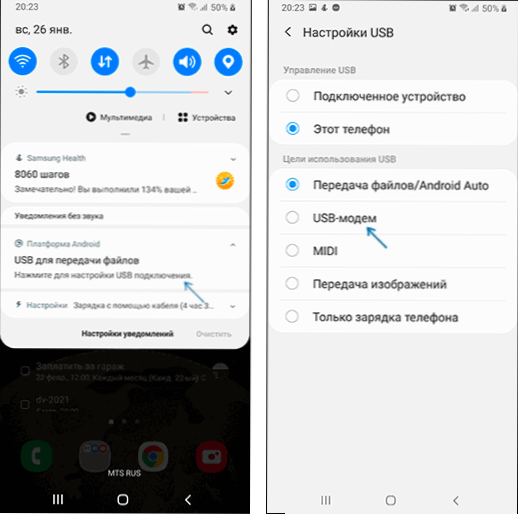
- Windows tai muu käyttöjärjestelmä asettaa uuden laitteen (puhelimesi modeemina).
- Tietokoneen yhteyksien luettelossa (Win+R - NCPA.Cpl) uusi Eternet -yhteys ilmestyy. Jos se on irrotettu, napsauta sitä oikealla hiiren painikkeella ja valitse "Ota käyttöön" -kohta.
- Jos verkko pysyy edelleen ”pois käytöstä”, siirry Asetukset - Connection - Mobile Access Point and Modeemi.
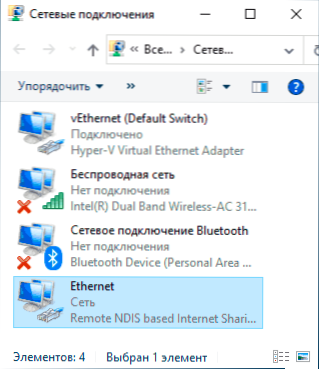
Jaamme Internetin Bluetoothin kautta
Ja viimeinen menetelmä: Bluetooth-Divorcen käyttäminen. Sen tärkein miinus on suhteellisen pieni yhteysnopeus, samoin kuin työn epävakaus (ja joskus yhteydenpidon mahdottomuus) monille käyttäjille. Menettely on seuraava:
- Siirry Samsung -puhelimessa asetukset - yhteys - mobiililaite ja modeemi.
- Kytke Bluetooth -modeemi päälle.
- Yhdistä Bluetoothin kautta toisesta laitteesta, ja jos puhumme Windows 10: stä, laitteen yksinkertainen konjugaatio "parametrien" - "laite" ei välttämättä toimi. Sen jälkeen sinun on napsautettava tietokoneen Bluetooth -kuvaketta, valitse ”Liity henkilökohtaiseen verkkoon” -kohtaan (tai siirry ohjauspaneeliin), napsauta älypuhelinta laitteiden luettelossa ja valitse “Connect Whone” - "Tukiasema" tai "suora yhteys". Pyyntö voi näkyä puhelimessa Bluetooth -modeemitilaan.
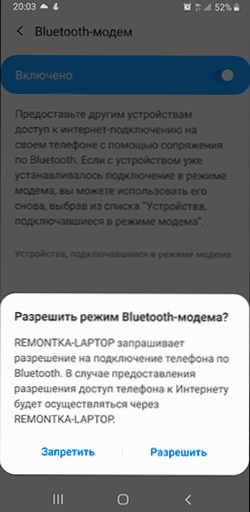
- Käytettävissä olevien yhteyksien luettelossa (joka voidaan avata Win+R - NCPA: n kautta.Cpl) sinun täytyy nähdä aktiivinen "verkkoyhteys Bluetooth".
Samsung -puhelin modeemina tai Wi -Fi -sovitin - video -ohjeet
Pääsääntöisesti Wi-Fi-jakauma tai USB: n kautta Samsung-puhelimista toimii yleensä ilman ongelmia. Bluetooth -yhteydellä kaikki ei ole aina sujuvaa, mutta toivon, että jos tarvitset sitä, kaikki toimii.
- « Samsung Dex Windows- ja Mac Computer - Kuinka lataaminen ja käyttö
- Tarpeettomien Windows 10 -ohjelmien poistaminen irtotavarana asennuksen asennuksessa »

